VLOOKUP函数的基本概念与功能解析
在现代职场中,我们常常需要处理大量的数据,无论是管理客户信息、财务报表,还是进行产品库存跟踪,都会面临许多需要快速检索、比对和汇总的任务。而VLOOKUP函数正是我们在这些场景下的得力助手。它的全称是“VerticalLookup”,中文意思是“垂直查找”,顾名思义,VLOOKUP函数主要用于在表格的第一列查找指定数据,并返回与其对应的其它列的数据。
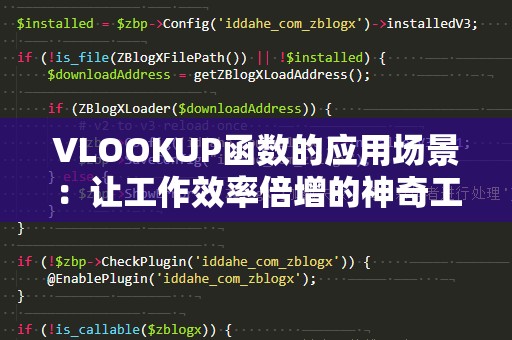
假设你有一个庞大的数据表,包含了员工的姓名、工号、薪资、部门等信息。你可能会经常需要根据某个员工的姓名,查找他对应的工号或薪资,这时候,VLOOKUP函数就能大显身手。只需要输入函数公式,Excel就会自动根据你设定的查找条件返回对应的数据,大大提高了数据处理的效率。
常见的VLOOKUP应用场景
财务报表的快速查找与汇总
在财务数据处理中,经常需要对不同部门的预算、开销等数据进行快速查找和汇总。比如,你想根据“部门名称”查找“预算金额”,如果没有VLOOKUP函数,这项工作可能需要通过大量的手动查找和输入来完成,耗时费力,且容易出错。通过VLOOKUP函数,你可以在一个包含了不同部门和预算信息的庞大数据表中,轻松找到某个部门对应的预算金额。
假设数据表的第一列是部门名称,第二列是预算金额,第三列是实际开销。你只需要设置VLOOKUP函数:=VLOOKUP("部门名称",A1:C100,2,FALSE),Excel会自动查找对应部门的预算金额,并返回相应的数值。这不仅提高了工作效率,也避免了因人为疏漏而导致的错误。
员工数据管理与查询
对于人力资源管理人员来说,员工信息管理是日常工作的重要部分。VLOOKUP函数在这个场景中的应用,能够帮助HR人员快速查找某个员工的详细信息,尤其是在大型公司中,员工信息量非常庞大。如果你有一个包含员工姓名、工号、部门、职位等信息的员工信息表,而你想通过“工号”查找该员工的“姓名”或“部门”,VLOOKUP同样能够帮助你迅速找到对应的答案。
例如,你有一个员工信息表,第一列是工号,第二列是姓名,第三列是部门,第四列是职位。通过VLOOKUP公式:=VLOOKUP("员工工号",A1:D100,2,FALSE),你可以快速返回该员工的姓名。这对于处理日常的员工数据查询工作,无疑是一个巨大的效率提升。
产品库存与销售数据管理
在销售和库存管理中,VLOOKUP函数也具有广泛的应用。比如,商家在进行库存盘点时,可能需要根据产品编号查找对应的产品名称、库存量、销售价格等信息。如果没有VLOOKUP函数,手动查找将会变得繁琐且费时。而通过VLOOKUP函数,你可以轻松实现快速查询。
假设你有一个产品信息表,第一列是产品编号,第二列是产品名称,第三列是库存量,第四列是销售价格。如果你想查询某个产品的销售价格,可以使用如下公式:=VLOOKUP("产品编号",A1:D100,4,FALSE),Excel会自动返回该产品的销售价格,帮助你节省大量时间。
数据对账与核对
在进行数据对账时,比如银行账单与公司内部记录的对账,VLOOKUP函数也是一个不可或缺的工具。通常,银行账单会包含大量的交易记录,而你需要根据“交易编号”或者“日期”来查找是否存在对应的内部记录。手动比对非常繁琐,而VLOOKUP函数则能帮助你快速查找是否存在匹配的数据,从而快速完成对账工作。
通过设定合适的查找范围和参数,VLOOKUP函数可以自动识别和返回银行账单中每一项记录对应的公司内部记录,确保对账的准确性和高效性。
客户数据分析与管理
对于销售人员或市场营销团队来说,客户数据的管理和分析至关重要。通过VLOOKUP函数,团队成员可以根据客户的ID号快速查找出客户的详细信息,例如:客户名称、联系方式、购买记录等,进而帮助团队更好地制定营销策略和服务客户。
例如,你可以在客户信息表中找到第一列的客户ID,第二列为客户名称,第三列为联系方式,通过VLOOKUP函数快速查找到指定客户的联系方式,方便沟通和后续服务。
VLOOKUP函数的高级应用技巧
除了基础的查找功能外,VLOOKUP函数还有一些高级应用技巧,能够进一步提高你的工作效率,让你在数据处理中游刃有余。
利用“模糊匹配”进行查找
VLOOKUP函数不仅可以进行精确匹配,还支持模糊匹配。当你无法完全确定查询条件时,可以通过VLOOKUP函数中的“近似匹配”模式来完成查找。例如,在处理某些含有范围的数值时,可以设置最后一个参数为TRUE,实现基于近似值的查找。
例如,如果你在一个价格区间表中查找某个产品的价格,你可以设置VLOOKUP函数的最后一个参数为TRUE,Excel会自动返回最接近你查询条件的价格。这种模糊查找功能,非常适用于处理带有区间的数值查询。
避免VLOOKUP中的#N/A错误
在使用VLOOKUP函数时,常常会遇到“#N/A”错误,表示没有找到匹配的数据。为了避免这个问题,Excel提供了IFERROR函数的结合使用,能够让你在查找不到数据时返回自定义的错误提示或空白值。
例如,使用公式=IFERROR(VLOOKUP("查询条件",A1:B100,2,FALSE),"未找到"),如果查找不到对应的数据,Excel会返回“未找到”而不是显示“#N/A”,使表格更加清晰易懂。
结合多个条件进行复杂查找
在一些复杂的查找需求中,单纯的VLOOKUP可能无法满足你的需求。此时,你可以利用多个VLOOKUP函数嵌套使用,或者结合其他Excel函数(如IF、MATCH等)来实现更精确的数据查找。例如,你可以同时根据“姓名”和“部门”来查找员工的薪资。
例如,你可以用=VLOOKUP(姓名,A1:D100,4,FALSE)查找员工薪资,并结合其它逻辑条件(如部门筛选)进行精准查找,确保数据的准确性。
使用VLOOKUP实现数据自动化更新
VLOOKUP函数的另一个高级应用是数据的自动化更新。假如你有多个数据表需要定期更新,通过VLOOKUP函数,你可以将其中一个表的内容自动链接到另一个表中。这样,每次源数据更新时,目标表格也会自动更新,减少了手动输入和修改的工作量,极大提高了工作效率。
例如,你可以将多个部门的销售数据汇总到一个报表中,源数据的任何更新都会自动同步到目标报表,帮助你保持数据的一致性和时效性。
VLOOKUP函数在职场中的价值
VLOOKUP函数是Excel中非常强大的数据查询工具,广泛应用于财务管理、人员管理、库存跟踪、数据分析等领域。无论是初学者还是有一定经验的Excel用户,都能通过掌握VLOOKUP函数的基本用法和一些高级技巧,大大提高工作效率,降低出错率,进而提升职场竞争力。
掌握了VLOOKUP函数的运用,你将能轻松应对繁琐的重复性数据处理任务,腾出更多时间去专注于分析与决策。这不仅仅是一项技能,更是让你在工作中脱颖而出的利器。如果你还没有掌握这个神奇的函数,不妨立即开始学习,它会为你的职业生涯带来巨大的帮助!





